CoreStorage ist eine Apple-Technologie, die mehrere physische Laufwerke (Speichergeräte) zu einer logischen Laufwerkgruppe zusammenfasst und so dem User gestattet, die Festplatte unabhängig von dessen Speichergrenzen zu partitionieren.
Diese Technologie unterstützt Geräte mit Fusion Drive und ist unbedingt erforderlich für die Verschlüsselung mit FileVault.
Die meisten neuen (Stand 2014) Mac-Computer sind schon auf diese Weise partitioniert und Computer, die auf Mac OS X Yosemite aktualisiert werden, erhalten die Technologie mit dem Update.
Sie können ganz einfach überprüfen, ob CoreStorage auf Ihrem Mac schon aktiviert ist, indem Sie folgenden Befehl im Terminal eingeben:
diskutil cs list
Falls die CoreStorage-Konfiguration fehlt, erscheint im Terminal die Zeile “No Core Storage logical volume groups found” (keine logische Datenträgergruppe mit Core Storage gefunden).
Ist CoreStorage aktiviert, wird eine CoreStorage-Tabelle angezeigt (s.u.):
ACHTUNG! Bitte prüfen Sie, ob Fusion Drive installiert ist, indem Sie entweder Ihre Hardware überprüfen oder Ihren Macintosh-Kundendienst vor Ort fragen. Fusion Drive ist eine Hardware-Konfiguration, eine Kombination aus SSD und mechanischer Festplatte in einem Gerät, die nicht getrennt werden kann. Haben Sie Fusion Drive, können Sie CoreStorage leider nicht deaktivieren.
Auch FileVault muss deaktiviert sein. In der Regel bedeutet die Deaktivierung von File Vault, dass CoreStorage auch deaktiviert ist.
Bei der Suche nach CoreStorage-Konfigurationen mit dem Terminal-Befehl diskutil cs list erscheinen Informationen zum ‘Mac OS X’-Systemvolume; achten Sie auf diese Zeilen:
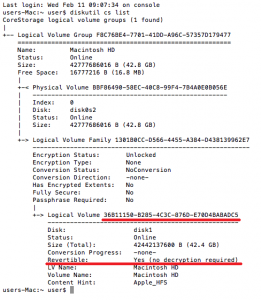 Revertible zeigt an, dass Sie CoreStorage zurücksetzen können oder es etwas gibt, was das verhindert.
Revertible zeigt an, dass Sie CoreStorage zurücksetzen können oder es etwas gibt, was das verhindert.
Lässt sich das ‘Mac OS X’-Volume zurücksetzen, deaktivieren Sie CoreStorage mit diesem Befehl:
diskutil cs revert [logical volume]
In unserem Beispiel sieht der Befehl folgendermaßen aus:
diskutil cs revert 36B11150-B285-4C3C-876D-E70D4BABADC5
Nach Abschluss der Deaktivierung erscheint im Terminal die Aufforderung, das System neu zu starten. Nach dem Neustart sollte Mac OS X kein CoreStorage mehr aufweisen. Überprüfen Sie dies mit dem Befehl diskutil cs list.
[NTFS für Mac OS X]
NTFS für Mac OS X hat keine Kompatibilitätsprobleme mit CoreStorage.
[HFS+ für Windows]
Falls Sie HFS+ für Windows in einer Bootcamp-Konfiguration ausführen, wird die ‘Mac OS X’-Partition aufgrund der Einschränkungen durch CoreStorage nicht angezeigt und lässt sich auch nicht öffnen. Wenn Sie CoreStorage wie oben beschrieben deaktivieren, haben Sie auch über Bootcamp Zugriff auf das System-Volume mit Mac OS X.